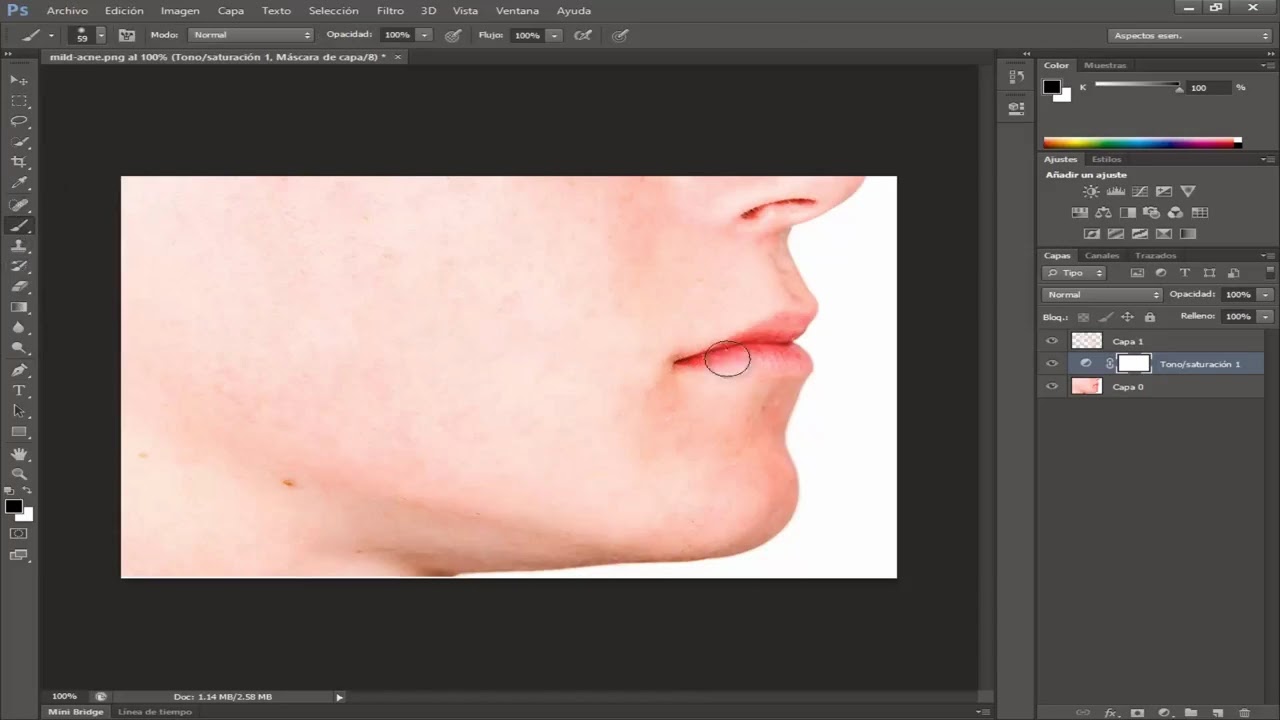De vuelta con otro tutorial más de Photoshop, esta vez veremos como remover imperfecciones, acne, etc, de la cara de una manera muy sencilla. Así que sin más nada que decir empecemos.
1.- Lo principal es que tengas tu imagen (obviamente).
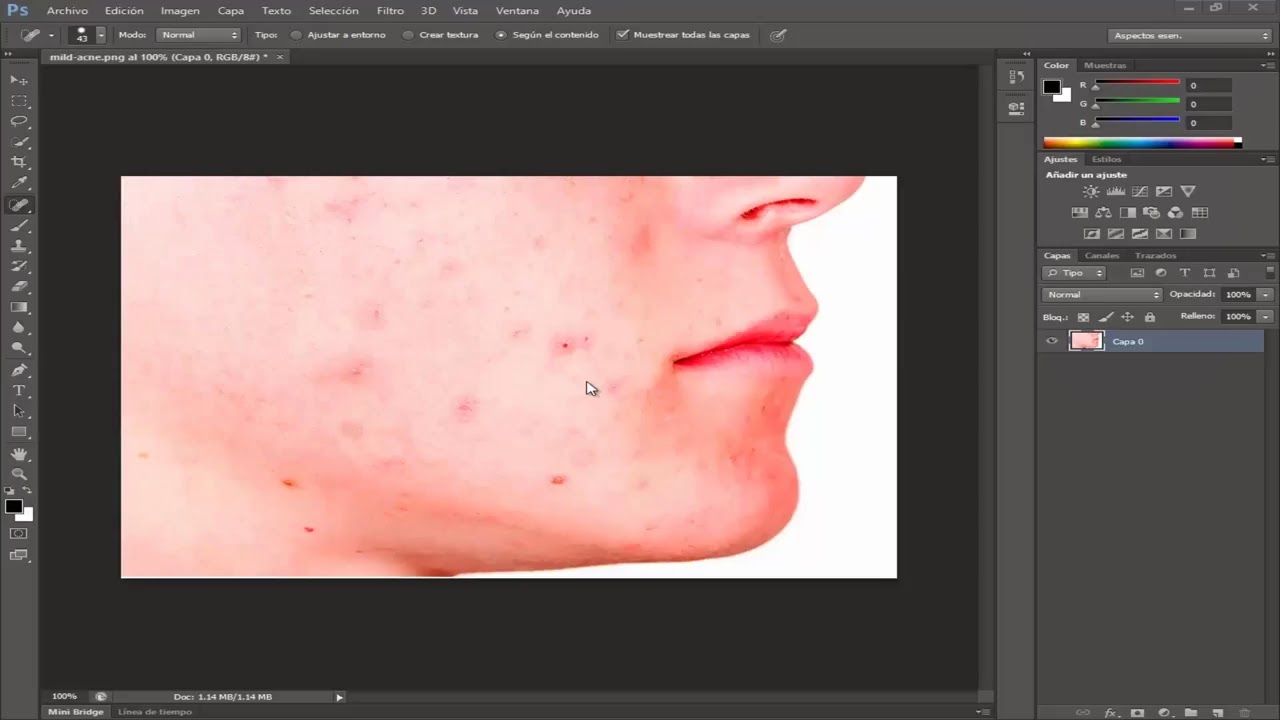
2.- Te vas a “crear una nueva de relleno o ajuste” y eliges “Tono/Saturación”.
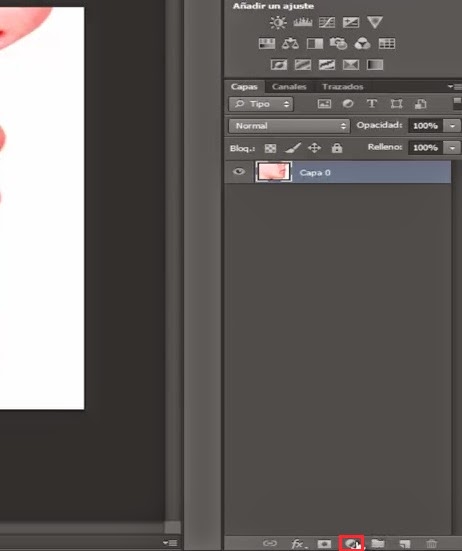
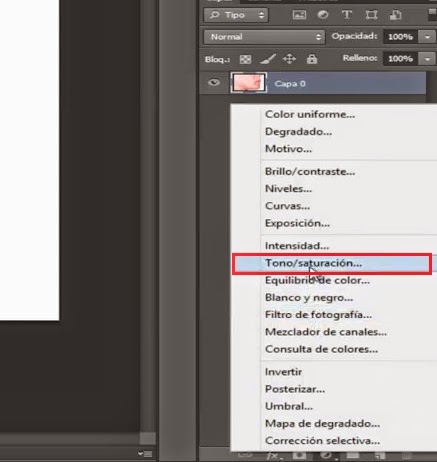
3.- En el menú desplegable escoges “rojos” y aplicas los valores, Tono +7, Saturación +17 y Luminosidad +11.
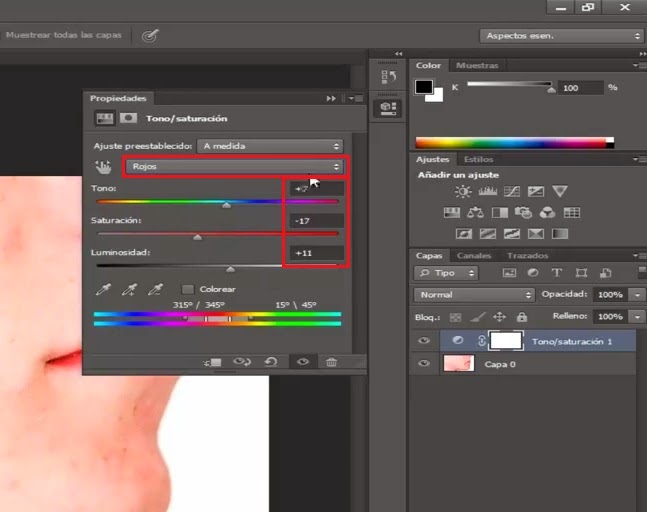
4.- Creas una nueva capa dando click en el icono de capa.
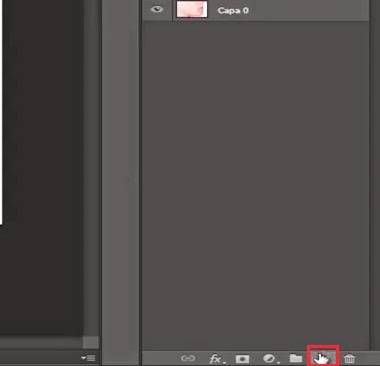
5.- Te vas a la herramienta de “Pincel corrector puntual”, y te aseguras que tengas marcado “segun el contenido y “muestrear todas las capas”.
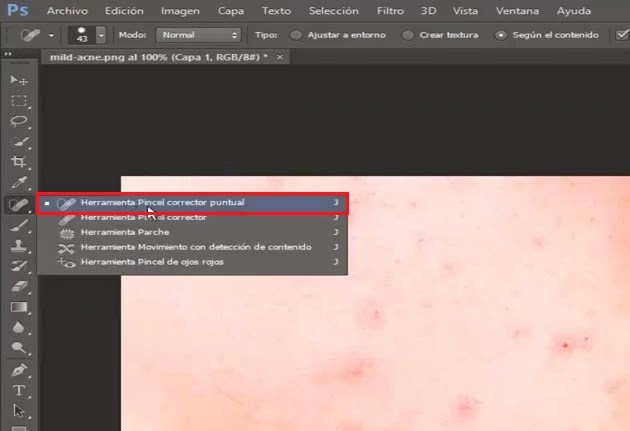
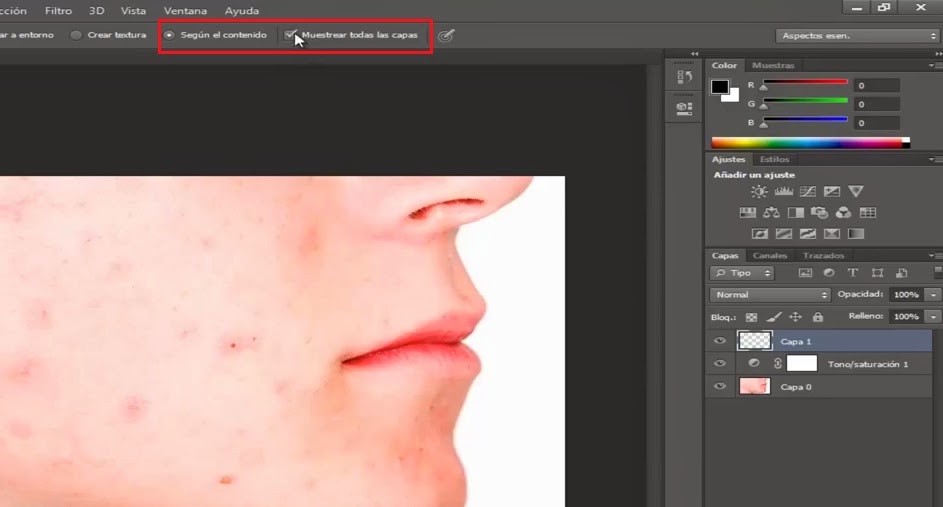
6.- Ahora sí, simplemente vas dando click en todas las imperfecciones que quieras quitar.
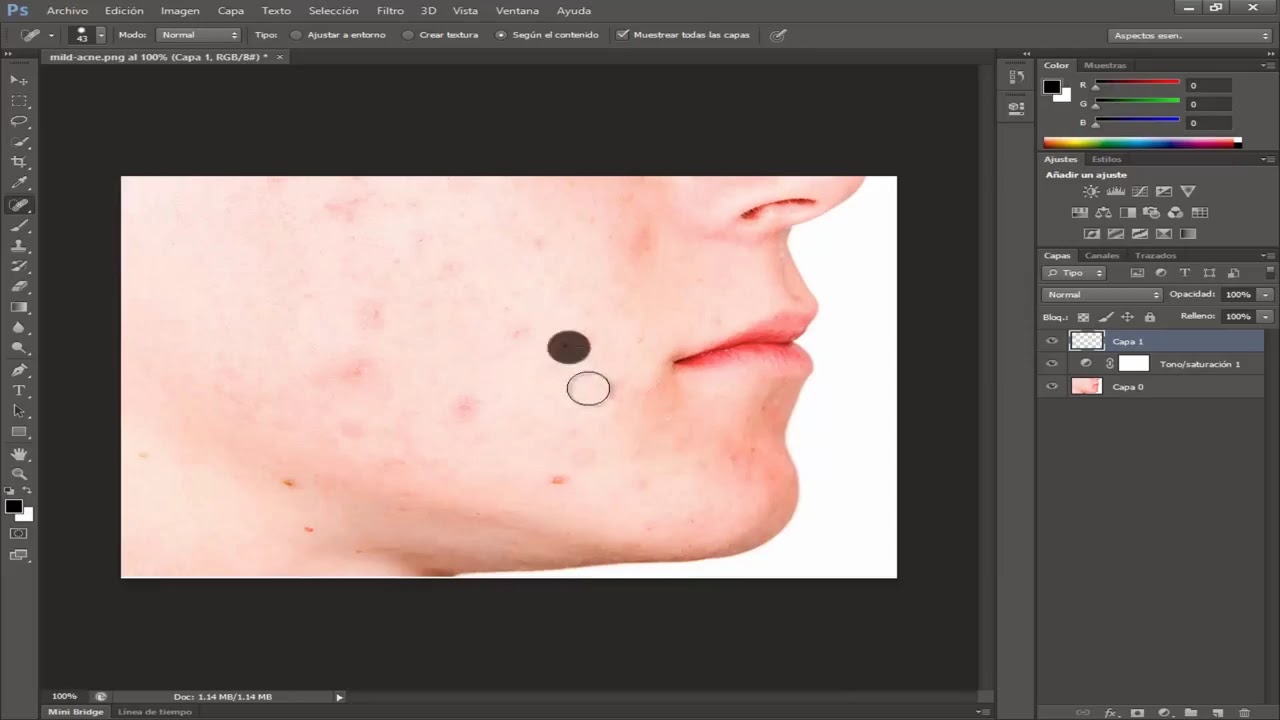
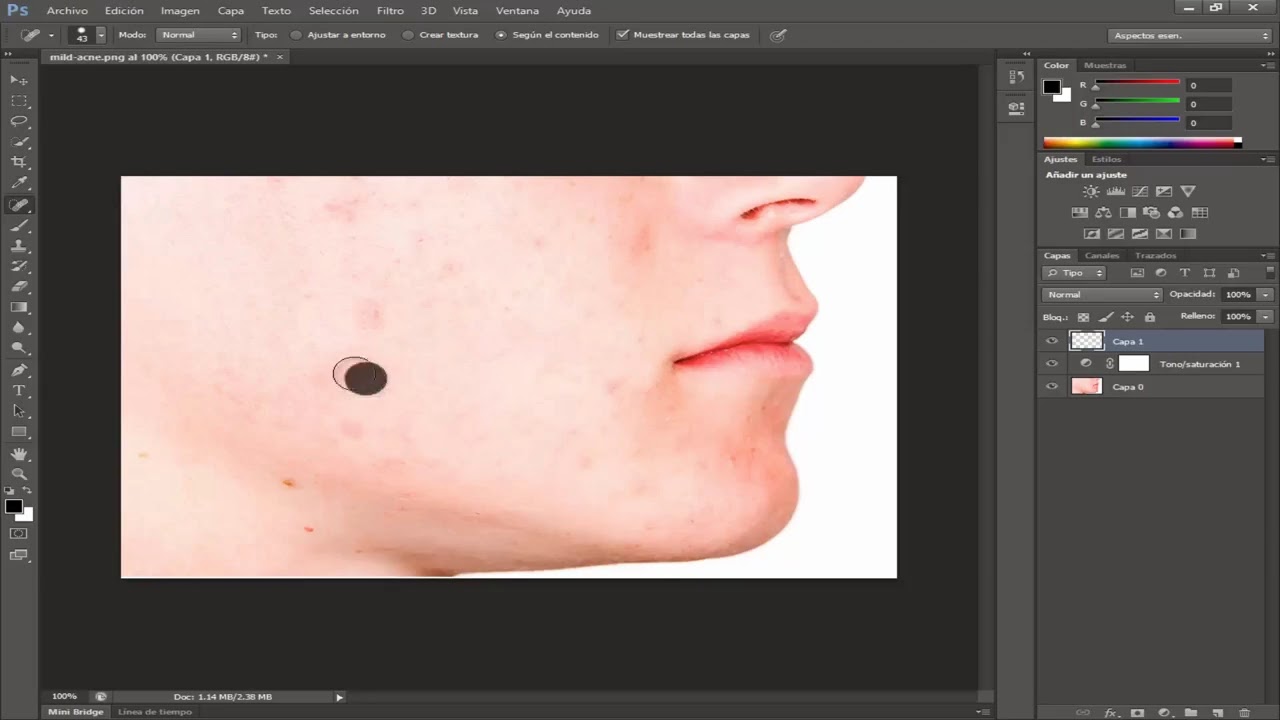
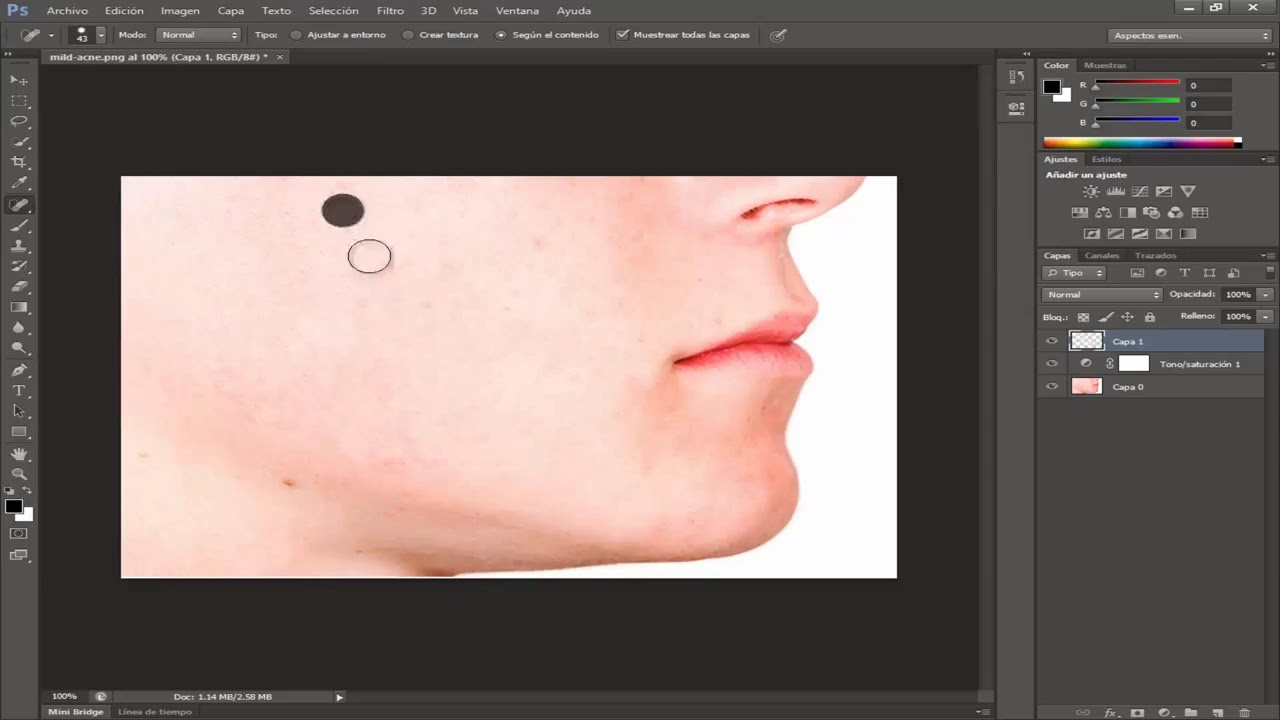
7.- Listo, eso es todo. Muy simple y rápido.